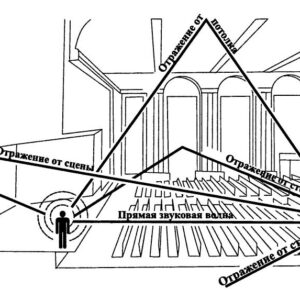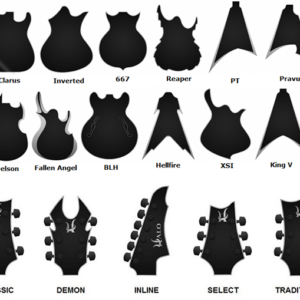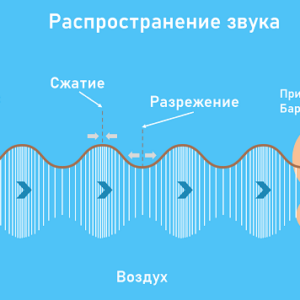Такой смартфон, как iPhone, предоставляет нам множество функций и удобств. Однако это может расстраивать, когда возникают проблемы, такие как отсутствие звука во время входящих вызовов.
В этой статье мы рассмотрим причины этой проблемы и предложим вам практические решения для ее эффективного решения. Итак, если вы столкнулись с проблемой отсутствия звука при приеме вызовов на iPhone, продолжайте читать, чтобы узнать, как ее решить.
Возможные причины и решения отсутствия звука во время входящих вызовов
1. Настройки громкости
Проверьте уровень громкости звонка
Одной из возможных причин отсутствия звука при входящих звонках являются настройки громкости на вашем iPhone. Громкость звонка может быть слишком низкой или даже отключена. Чтобы решить эту проблему, выполните следующие действия:
- Найдите кнопки регулировки громкости на боковой панели вашего iPhone.
- Нажмите кнопку увеличения громкости, чтобы увеличить громкость звонка.
- Убедитесь, что переключатель отключения звука на боковой панели вашего iPhone не включен, так как это также может повлиять на звук во время входящих вызовов.
Отрегулируйте громкость в настройках
Если регулировка громкости с помощью физических кнопок не решает проблему, попробуйте отрегулировать ее через настройки. Вот как:
- Перейдите в «Настройки» на главном экране вашего iPhone.
- Нажмите «Звуки и тактильные ощущения» или «Звуки».
- В разделе «Звонок и оповещения» перетащите ползунок, чтобы увеличить громкость.
- Кроме того, убедитесь, что опция «Изменить с помощью кнопок» включена.
2. Режим «Не беспокоить»
Отключить режим «Не беспокоить»
Еще одна распространенная причина отсутствия звука при входящих звонках – включение режима «Не беспокоить». Этот режим полезен, когда вы хотите, чтобы вас не прерывали, но он также может отключать звук входящих вызовов. Чтобы отключить режим «Не беспокоить», выполните следующие действия:
- Откройте Центр управления на iPhone, проведя пальцем вниз от правого верхнего угла (iPhone X или новее) или вверх от нижнего края экрана (iPhone 8 или старше).
- Найдите значок полумесяца. Если он выделен, это означает, что режим «Не беспокоить» включен.
- Нажмите на значок полумесяца, чтобы отключить режим «Не беспокоить».
3. Беззвучный режим
Переключить тихий переключатель
Беззвучный режим на вашем iPhone также может быть причиной отсутствия звука при входящих звонках. Убедитесь, что переключатель беззвучного режима на боковой панели вашего iPhone не включен. Вы можете найти переключатель прямо над кнопками громкости. Если оранжевый индикатор виден, это означает, что беззвучный режим активирован. Чтобы переключить переключатель без звука, выполните следующие действия:
- Найдите переключатель без звука на боковой панели вашего iPhone.
- Нажмите переключатель вверх или к экрану, чтобы отключить беззвучный режим.
4. Bluetooth-соединение
Отключить Bluetooth
Если ваш iPhone подключен к устройству Bluetooth, он может перенаправить звук на это устройство, а не воспроизводить его через динамик. Это может привести к отсутствию звука во время входящих вызовов. Чтобы решить эту проблему, выполните следующие действия:
- Откройте Центр управления на вашем iPhone.
- Найдите значок Bluetooth и нажмите на него, чтобы отключить Bluetooth.
5. Режим наушников
Проверьте подключение наушников
Иногда, когда вы отсоединяете наушники от своего iPhone, он все еще может регистрировать их как подключенные. В результате звук перенаправляется на несуществующие наушники, что приводит к отсутствию звука при входящих звонках. Чтобы устранить эту проблему, выполните следующие действия.
- Отключите все наушники или внешние аудиоустройства от вашего iPhone.
- Очистите разъем для наушников и порт зарядки, чтобы удалить мусор или грязь, которые могут мешать правильному обнаружению наушников.
6. Обновления программного обеспечения
Обновите iOS
Обновления программного обеспечения часто содержат исправления ошибок и улучшения, которые могут решить различные проблемы, в том числе проблемы со звуком во время входящих вызовов. Убедитесь, что операционная система вашего iPhone обновлена, выполнив следующие действия:
- Перейдите в «Настройки» на главном экране вашего iPhone.
- Нажмите «Общие».
- Выберите «Обновление программного обеспечения».
- Если доступно обновление, нажмите «Загрузить и установить», чтобы обновить устройство.
7. Сторонние приложения и настройки
Проверьте настройки приложения
Некоторые сторонние приложения могут иметь настройки, которые могут мешать звуку во время входящих вызовов. Если вы недавно установили или обновили приложение и у вас возникла проблема, попробуйте сделать следующее:
- Откройте приложение, которое может быть причиной проблемы.
- Найдите настройки или разрешения, связанные со звуком, в приложении.
- Отключите любые настройки, которые могут отключать или перенаправлять звук во время входящих вызовов.
8. Аппаратные проблемы
Перезагрузите или перезагрузите iPhone
Если ни одно из вышеперечисленных решений не работает, возможно, проблема с оборудованием вашего iPhone. Прежде чем обращаться за профессиональной помощью, попробуйте перезагрузить или сбросить настройки устройства:
- Перезагрузка: нажмите и удерживайте кнопку питания, пока не появится ползунок. Перетащите ползунок, чтобы выключить iPhone. Когда он выключен, снова нажмите и удерживайте кнопку питания, пока не появится логотип Apple.
- Сброс: перейдите в «Настройки» > «Основные» > «Сброс» и выберите «Сбросить все настройки». Это сбросит все ваши настройки, но не удалит ваши данные.
Часто задаваемые вопросы
Почему на моем iPhone нет звука при входящем звонке?
Отсутствие звука во время входящих вызовов на вашем iPhone может быть вызвано различными факторами, такими как настройки низкой громкости, режим «Не беспокоить», беззвучный режим, подключение Bluetooth, режим наушников, проблемы с программным обеспечением или даже проблемы с оборудованием.
Как увеличить громкость входящих вызовов на моем iPhone?
Чтобы увеличить громкость входящих вызовов на вашем iPhone, вы можете отрегулировать громкость звонка с помощью физических кнопок громкости на боковой панели устройства или через настройки. Кроме того, убедитесь, что параметр «Изменить с помощью кнопок» включен в разделе «Звуки и тактильные сигналы» или «Звуки» в приложении «Настройки».
Почему мой iPhone завис в режиме наушников?
Если ваш iPhone завис в режиме наушников, это может быть связано с программным сбоем или мусором, попавшим в разъем для наушников. Попробуйте отключить наушники и почистить разъем и порт зарядки, чтобы решить проблему.
Решит ли обновление программного обеспечения моего iPhone проблему отсутствия звука?
Да, обновление программного обеспечения вашего iPhone до последней версии может помочь решить различные проблемы, в том числе отсутствие звука во время входящих вызовов. Обновления программного обеспечения часто включают исправления ошибок и улучшения, которые могут решить такие проблемы.
Что делать, если ни одно из решений не работает?
Если ни одно из предложенных решений не работает, возможно, проблема связана с аппаратным обеспечением вашего iPhone. В таких случаях рекомендуется обратиться за профессиональной помощью к авторизованному поставщику услуг Apple или посетить магазин Apple Store.
Могу ли я решить проблему с отсутствием звука самостоятельно?
Хотя некоторые проблемы можно решить, выполнив шаги по устранению неполадок, упомянутые в этой статье, важно отметить, что не все проблемы можно решить без профессиональной помощи. Если вы не уверены или чувствуете себя некомфортно, пытаясь решить проблему самостоятельно, лучше всего обратиться за помощью к квалифицированному специалисту.